Cách tạo Gmail là một quy trình mà nhiều người quan tâm khi muốn sử dụng các ứng dụng thuộc hệ sinh thái Google. Khi có tài khoản Gmail, bạn dễ dàng sử dụng các dịch vụ khác của Google và việc đồng bộ dữ liệu cũng trở nên đơn giản hơn. Trong bài viết sau đây, Web Chuyên Nghiệp sẽ hướng dẫn bạn cách tạo tài khoản Gmail đơn giản và nhanh chóng trên máy tính và trên điện thoại.
Gmail là gì?
Gmail là một dịch vụ email do Google cung cấp và đã trở thành một trong những dịch vụ email phổ biến nhất toàn cầu.
Gmail cho phép người dùng gửi và nhận email thông qua một địa chỉ email dựa trên tên miền @gmail.com. Dịch vụ Gmail có nhiều tính năng hữu ích, bao gồm lưu trữ email trực tuyến, khả năng tìm kiếm nhanh chóng thông qua công cụ tìm kiếm mạnh mẽ, bộ lọc email tự động, tích hợp với lịch và nhiều ứng dụng khác của Google như Google Drive, Google Sheets, Google Docs, Google Meet, v.v.
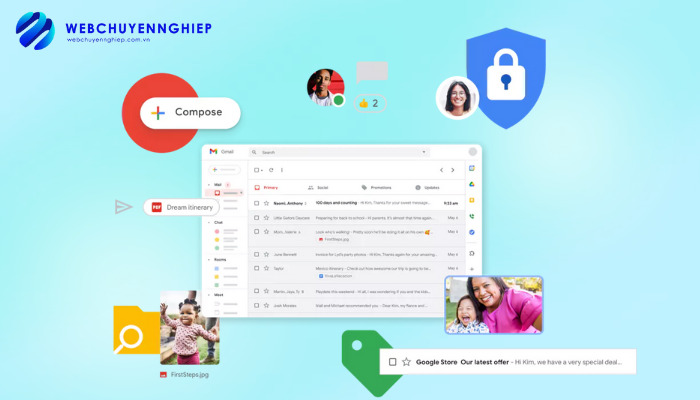
Vì sao nên sử dụng Gmail?
Email đã trở thành một phần không thể thiếu trong cuộc sống hằng ngày và công việc của mọi người. Mỗi ngày, có hàng triệu người trên thế giới sử dụng email và gửi hoặc nhận thư. Việc chọn một nhà cung cấp dịch vụ email đáng tin cậy là vô cùng quan trọng. Sau đây là một số lý do khiến Gmail trở thành dịch vụ email được nhiều người sử dụng nhất toàn cầu:
- Miễn phí và dễ sử dụng: Gmail là dịch vụ email miễn phí và cực kỳ dễ sử dụng. Bất kỳ ai cũng có thể tạo tài khoản một cách nhanh chóng và tiện lợi.
- Dung lượng lưu trữ lớn: Gmail có dung lượng lưu trữ lớn (15 GB dùng chung cho Google Drive và Google Photos). Vì vậy bạn có thể lưu trữ hàng ngàn email, hình ảnh, và tệp tin trực tiếp trên dịch vụ này mà không lo bị thiếu không gian.
- Truy cập từ mọi thiết bị: Bạn có thể truy cập vào tài khoản Gmail của mình từ bất kỳ thiết bị nào kể cả máy tính, điện thoại di động hay máy tính bảng.
- Bộ lọc email thông minh: Gmail sử dụng các thuật toán thông minh để tự động phân loại email và loại bỏ email rác, giúp hộp thư đến của bạn luôn sạch sẽ và dễ quản lý.
- Tích hợp dễ dàng: Gmail tích hợp tốt với các dịch vụ và ứng dụng khác của Google giúp bạn quản lý mọi dữ liệu một cách thuận tiện.
- Tìm kiếm nhanh chóng: Công cụ tìm kiếm của Gmail rất mạnh mẽ, giúp bạn dễ dàng tìm kiếm email, tệp tin, hoặc thông tin cụ thể trong hộp thư của bạn.
- Độ bảo mật cao: Gmail sử dụng nhiều phương thức bảo mật để đảm bảo an toàn thông tin cá nhân của người dùng, chẳng hạn như tính năng bảo mật như xác minh hai yếu tố (2FA).
Tham khảo thêm về: Cách Làm Phiếu Khảo Sát Qua Google Form Hiệu Quả
Cách tạo Gmail trên máy tính chi tiết
Cách tạo tài khoản Gmail không hề phức tạp mà rất nhanh chóng và bạn chỉ cần thực hiện một số bước nhất định. Ngay sau đây, chúng tôi sẽ hướng dẫn bạn cách tạo Gmail một cách chi tiết.
Bước 1: Truy cập Gmail
Truy cập đường dẫn www.google.com/intl/vi/gmail/about/ để tạo tài khoản.
Bước 2: Nhập thông tin cá nhân
Nhập các thông tin như họ tên, ngày tháng năm sinh để tạo địa chỉ email.
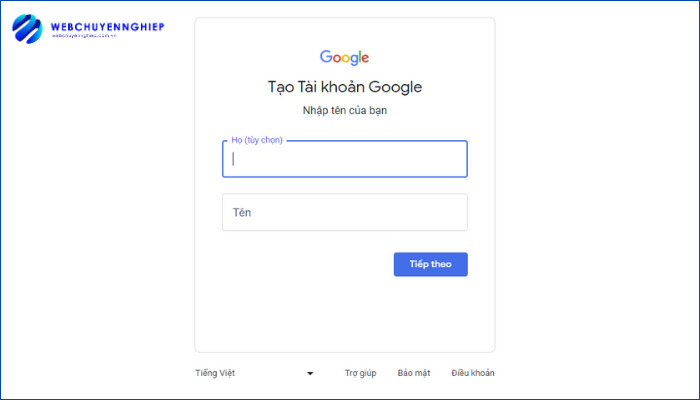
Bước 3: Tạo mật khẩu Gmail
Lúc này, bạn cần tạo mật khẩu cho tài khoản Gmail của bạn. Để tăng độ bảo mật, hệ thống sẽ yêu cầu bạn tạo mật khẩu có sự kết hợp của chữ cái, số và ký tự đặc biệt.
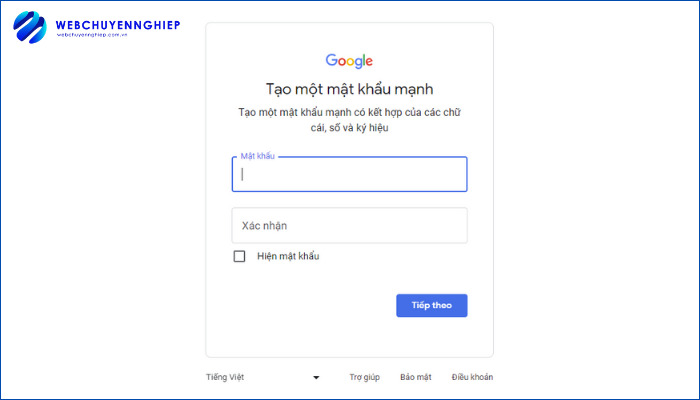
Bước 4: Nhập số điện thoại
Ở bước này, bạn cần nhập số điện thoại để Google xác minh. Số điện thoại này sẽ được sử dụng cho việc xác thực đăng nhập theo phương thức 2FA.
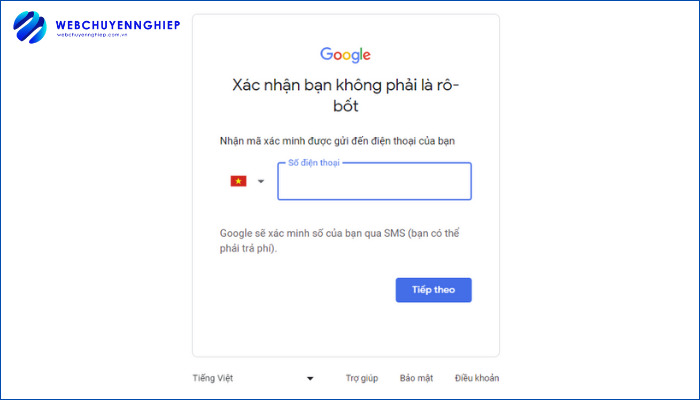
Bước 5: Nhập mã xác minh
Hệ thống sẽ gửi cho bạn một tin nhắn qua SMS theo số điện thoại vừa nhập, trong đó có kèm một mã xác thực gồm 6 số. Bạn kiểm tra điện thoại và nhập mã xác minh vào ô.
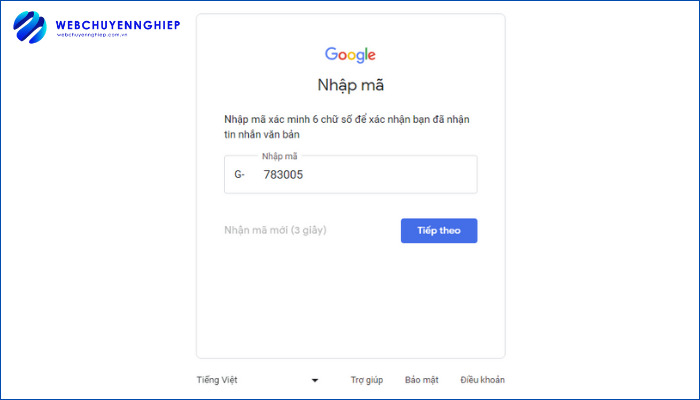
Bước 6: Thêm email khôi phục
Nhập email khôi phục. Trong trường hợp bạn mất quyền truy cập vào tài khoản Gmail đang tạo, hệ thống sẽ liên lạc với bạn qua email khôi phục.
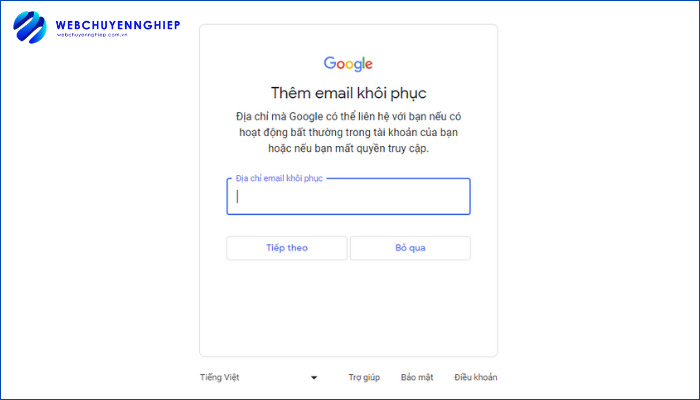
Bước 7: Xác nhận thông tin tài khoản
Google xác nhận số điện thoại của bạn sẽ được sử dụng cho những mục đích nào. Đồng thời, bạn kiểm tra lại thông tin tài khoản của mình xem đã đúng chưa và nhấp “Tiếp theo”.
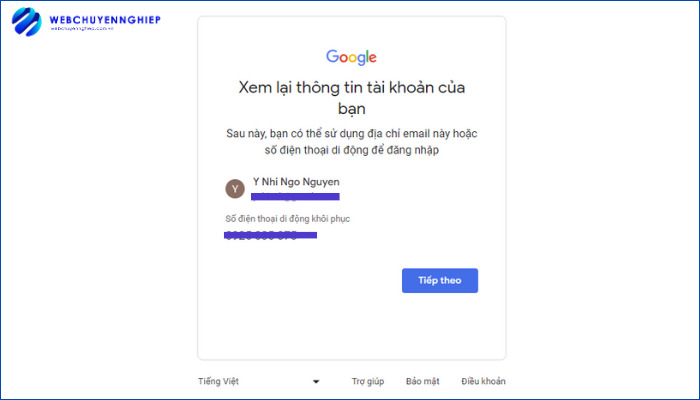
Bước 8: Hoàn tất quá trình tạo tài khoản
Khi bạn đã xác nhận xong thông tin tài khoản, màn hình sẽ hiển thị một thông báo về quyền riêng tư. Bạn chọn “Tôi đồng ý” là xong và có thể bắt đầu trải nghiệm Gmail.
Cách tạo Gmail trên điện thoại
Cách tạo Gmail trên di động cũng tương tự như trên máy tính. Bạn có thể tải ứng dụng Gmail về để sử dụng tiện lợi hơn. Sau khi tải xong ứng dụng, bạn truy cập và thực hiện các bước sau:
- Bước 1: Mở ứng dụng Gmail, chọn Tạo tài khoản.
- Bước 2: Nhập họ tên và thông tin cá nhân cơ bản, sau đó tạo địa chỉ email.
- Bước 3: Tạo mật khẩu mạnh gồm chữ cái, số và ký hiệu.
- Bước 4: Nhập số điện thoại để xác thực và sử dụng cho bảo mật.
- Bước 5: Nhập mã xác minh được gửi về tin nhắn điện thoại như trên máy tính.
- Bước 6: Đồng ý với các điều khoản riêng tư và hoàn tất quá trình tạo tài khoản Gmail.
Một số sự cố đăng nhập và tạo tài khoản Google
Các sự cố khi đăng nhập tài khoản Google có thể xảy ra với bất kỳ ai. Những sự cố này có thể làm bạn cảm thấy bối rối và lo lắng, nhưng đừng lo vì phần này sẽ hướng dẫn bạn cách xử lý một số sự cố thường gặp.
Quên mật khẩu
Quên mật khẩu là một tình huống khá phổ biến khi người dùng có quá nhiều tài khoản và khôn nhớ được mật khẩu đúng. Tuy nhiên, vấn đề này có thể được xử lý khá đơn giản. Trong quá trình tạo tài khoản Gmail, bạn đã nhập số điện thoại và email khôi phục. Hệ thống sẽ liên hệ với bạn thông qua hai phương thức này.
Khi bạn đã xác minh được tài khoản, bạn sẽ được yêu cầu đặt lại mật khẩu. Lựa chọn một mật khẩu mạnh và duy nhất, mà bạn chưa từng sử dụng cho tài khoản này. Nếu bạn gặp khó khăn trong quá trình này hoặc cách đăng nhập của bạn khác với thông thường, bạn có thể cần thực hiện các bước xác minh khác để đảm bảo rằng bạn đang truy cập vào tài khoản của mình.
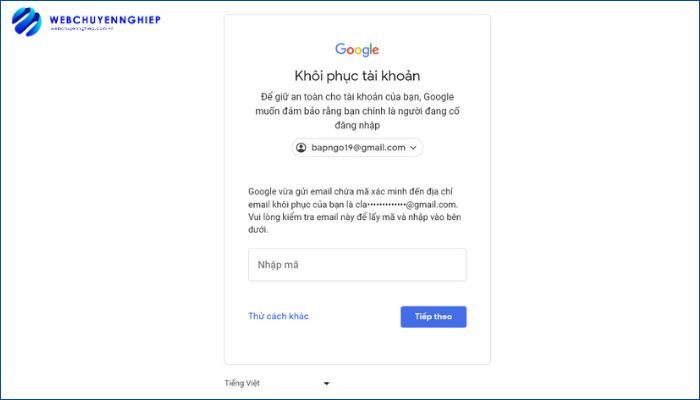
Số điện thoại đã được dùng nhiều lần
Trong trường hợp người dùng có nhiều tài khoản Gmail dùng chung một số điện thoại xác thực, khi tạo tài khoản mới bạn có thể nhận được thông báo về lỗi này. Lúc này, bạn nên đổi số điện thoại xác thực. Nếu bạn không thể thay đổi số điện thoại, hãy truy cập vào một tài khoản Gmail khác của bạn có sử dụng số điện thoại đó và xóa số điện thoại xác thực đó đi.
Nghi ngờ tài khoản bị xâm nhập
Nếu bạn nghi ngờ tài khoản Gmail của mình bị ai đó sử dụng nhưng vẫn có thể đăng nhập vào hệ thống thì bạn nên đổi mật khẩu. Hãy xem lại những thay đổi trong thông tin cá nhân như số điện thoại, email khôi phục và đổi lại những thông tin này cho đúng. Tiếp theo, bật chế độ xác minh hai bước (2FA) để tăng độ bảo mật cho tài khoản ngay cả khi mật khẩu bị đánh cắp.
Không nhận được mã xác thực
Nếu bạn không nhận được mã xác minh qua SMS hoặc email khi đang cố gắng đăng nhập tài khoản, hãy cố gắng sử dụng phương thức xác minh khác. Nếu bạn vẫn không thể đăng nhập vào Gmail, có khả năng là tài khoản của bạn đã bị xâm nhập và số điện thoại đã bị thay đổi. Lúc này, bạn cần thực hiện thao tác khôi phục tài khoản để có quyền truy cập và kiểm tra lại thông tin xác thực.
Lời kết
Gmail không chỉ là một công cụ để gửi và nhận email mà còn là một phần của hệ sinh thái đầy tiện ích của Google.
Với các bước hướng dẫn cách tạo Gmail trong bài viết trên, bạn đã biết được cách tạo tài khoản Gmail không hề khó khăn mà rất nhanh chóng và đơn giản. Hy vọng bài viết trên của Web Chuyên Nghiệp đã giúp bạn hiểu được những bước cần thiết để tạo tài khoản và chúc bạn thành công.

Website Chuyên Nghiệp là đơn vị Agency chuyên thiết kế website uy tín chất lượng tại TPHCM. Với đội ngũ chuyên viên IT, Design, SEO gần 10 năm kinh nghiệm trong ngành Thiết kế website. Truy cập ngay webchuyennghiep.com.vn để biết thêm thông tin
